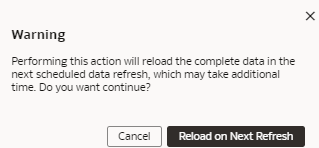Rechargement des données pour un pipeline de données
Lorsque vous rechargez des données pour un pipeline de données, vous démarrez le processus d'actualisation complète des données de l'entrepôt de données du domaine fonctionnel.
Si vous rechargez des données pour un domaine fonctionnel dépendant d'autres domaines fonctionnels, vous devez également recharger les données pour les domaines fonctionnels dépendants afin d'éviter les échecs d'actualisation incrémentielle. Vous pouvez également réinitialiser et recharger la source de données plutôt que de recharger des données pour des domaines fonctionnels individuels. Reportez-vous à Réinitialisation et rechargement de la source de données.
- Fusion CX Analytics - Offres et domaines fonctionnels
- Fusion ERP Analytics - Offres et domaines fonctionnels
- Fusion SCM Analytics - Offres et domaines fonctionnels
Lorsque vous émettez une demande de rechargement de données, la page Historique des demandes indique que la demande est reçue et acceptée. Après le rechargement des données, les données précédentes existent toujours dans l'entrepôt de données associé au domaine fonctionnel. Lors de la prochaine actualisation des données, Oracle Fusion Data Intelligence supprime les données existantes et charge de nouvelles données. Après avoir rechargé les données du pipeline de données, vous voyez le pipeline de données de domaine fonctionnel sur la page Configuration des données avec le statut Terminé.
Sur une période de 24 heures, vous pouvez recharger les données pour seulement 4 pipelines de données de domaines fonctionnels.